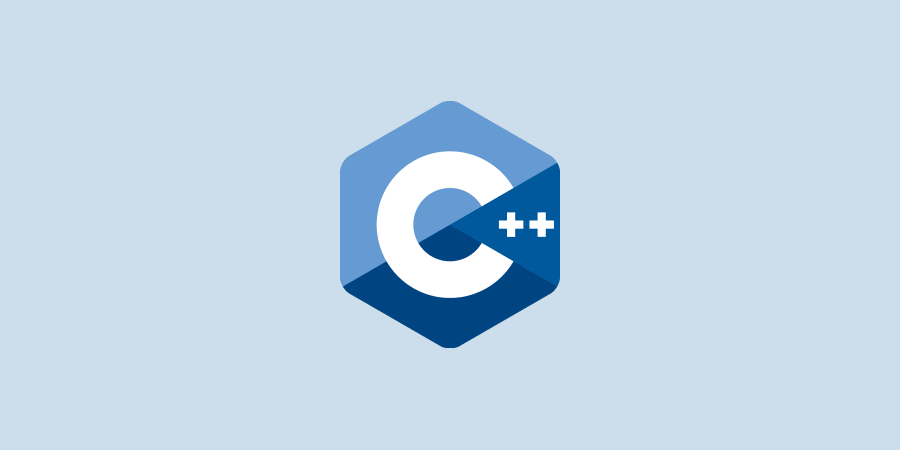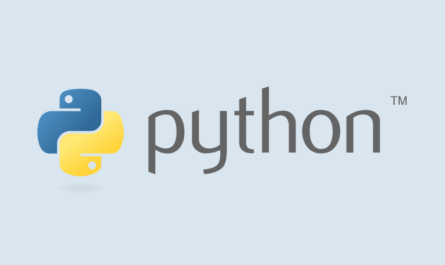В этой статье описывается, как настроить новые библиотеки в среде Code::Blocks.
Введение
На форумах есть много тем об установке библиотек в Code::Blocks, поэтому я надеюсь, что с помощью этой статьи вы сможете правильно установить все необходимые библиотеки. Используемая версия Code::Blocks – 10.05.
Главные файлы
Существует два способа включения заголовочных файлов (*.h / *.hpp) нашей библиотеки, я расскажу о более простом и “удобном”.
Первое, что нам нужно сделать, это извлечь все папки и файлы в какую-нибудь папку, например, в папку Library, расположенную на рабочем столе.
Затем в нашей IDE мы создаем новый проект. Теперь самый важный момент, нажимаем на кнопку, как показано на рисунке:
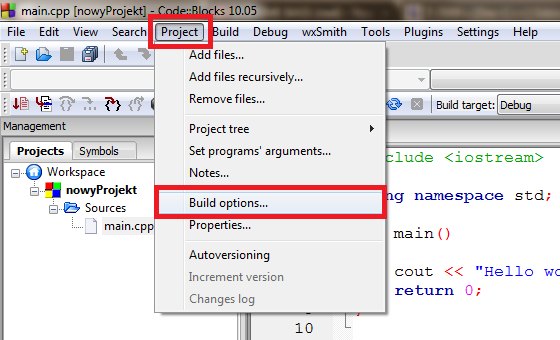
В появившемся окне слева щелкните по имени нашего проекта (чтобы не делать это отдельно для режима Debug и Release), затем на вкладке Search directories, затем на вкладке Compiler:
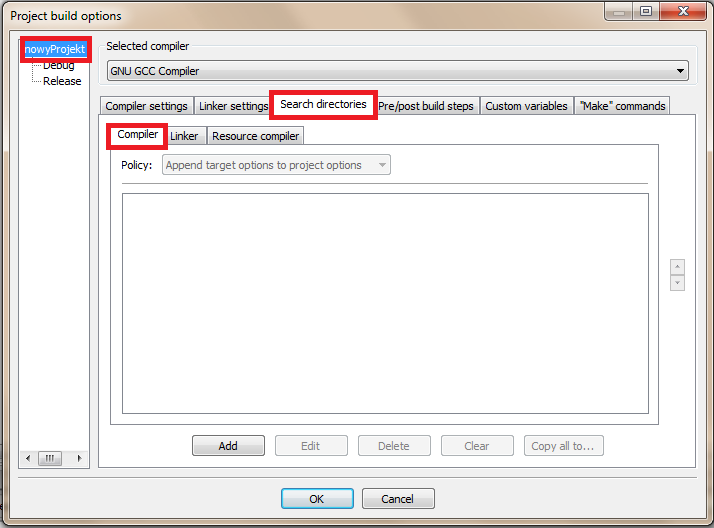
Нажмите Добавить и введите путь* к папке include в папке библиотеки, в моем случае это будет:
C:\Users\User\Desktop\Biblioteka\include.
Если это уже сделано, переходим к связыванию.
Ссылка
С открытым окном (Project -> build options) мы возвращаемся на вкладку Search directories, но на этот раз открываем вкладку Linker.
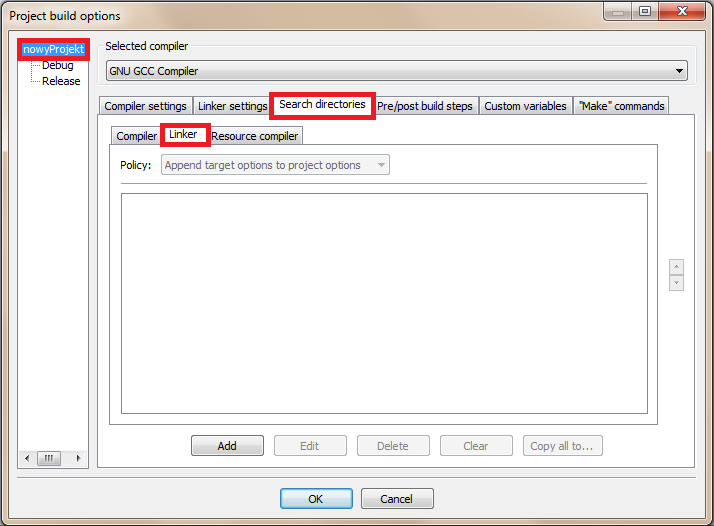
Снова нажмите кнопку Add и введите путь* к папке lib в папке библиотеки, в моем случае он выглядит следующим образом: Библиотека C:\Users\User\Desktop\Biblioteka\lib.
Если у нас это есть, мы открываем вкладку настроек Linker, и там есть еще одна кнопка Add. Файл, который мы хотим добавить, имеет расширение *.a или *.lib. Мы можем добавить такой файл, набрав его путь*, или просто набрав его имя, например, “library”. (библиотека.а).
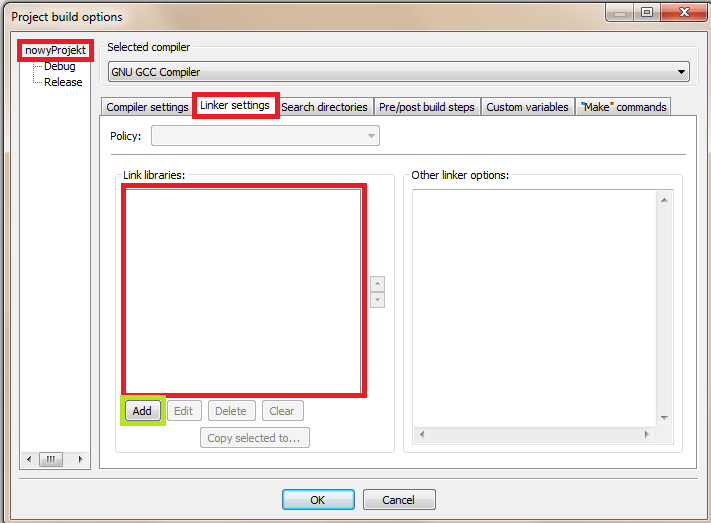
– путь не нужно вводить вручную, просто нажмите кнопку “…” и откроется другое окно с выбором файла(ов).
*.dll файлы
Последний шаг – загрузка файлов *.dll. Если при запуске приложения вы получите аналогичное сообщение:

Это означает, что вы не добавили указанный файл *.dll. Для этого просто найдите указанный файл (в моем случае “allegro_font-5.1.dll”). Обычно он находится в папке: Library, а затем поместите его рядом с нашим приложением *.exe (в той же папке).
Завершение
Если вы сделали все так, как я описал в этой короткой статье, ваш проект должен компилироваться правильно, без ошибок типа:
main.cpp|2|error: biblioteka.h: No such file or directoryCode language: HTTP (http)или
main.cpp|10|undefined reference to `function'Code language: JavaScript (javascript)Однако, если ни один из них не отображается, очевидно, что имя заголовочного файла не существует, или вы не добавили все необходимые файлы в компоновщик.